Docker è altamente compatibile con quasi tutte le distribuzioni Linux. Docker può eseguire software e creare immagini dalla sua libreria. In termini semplificati, Docker è lo strumento che risolve i problemi durante l'esecuzione del software distribuito. Lo snap opera sul codice di Docker, ma di per sé non è un'entità di Docker. L'ultimo aggiornamento della Docker mostra la licenza Apache 2.0 e ha riservato i diritti d'autore sul suo dominio. Il sistema di contenitori di Docker offre una soluzione ottimale per il software operativo. Ciò fornisce a Docker un vantaggio rispetto ad altre piattaforme di creazione di pacchetti. Questa guida specifica tutti i passaggi necessari per installare Docker sul tuo sistema operativo Arch Linux.
Processo per l'installazione di Docker
L'installazione di Docker in Arch Linux è estremamente semplice grazie all'Arch Unit Repository (AUR). Tutto quello che devi fare è prendere il pacchetto Docker da AUR e quindi abilitare il pacchetto sul tuo server. Segui i cinque passaggi elencati di seguito per installare la finestra mobile sul tuo sistema Arch Linux:
- Passaggio 1: abilitare il modulo loop
- Passaggio 2: abilita snapd tramite AUR
- Passaggio 3: installa Docker
- Passaggio 4: abilita Docker
- Passaggio 5: eseguire la configurazione post-installazione
Prerequisiti
Prima di installare Docker sul tuo server, devi considerare la disponibilità dei prerequisiti sul tuo server. Docker non è particolarmente compatibile con dispositivi di nuova generazione modificati; piuttosto, supporta bruscamente il sistema a 64_bit. Il modulo loop caricato durante il processo influenza anche l'installazione di Docker. Assicurati la disponibilità dei pacchetti AUR nel tuo server. Inoltre, assicurati che il tuo sistema sia aggiornato prima di procedere ulteriormente con questo comando.
$ sudo pacman -Syu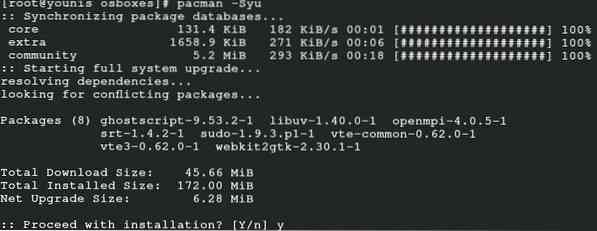
Abilita modulo loop
Prima di abilitare la modalità loop, verifica innanzitutto se la modalità loop esiste nel server come modulo del kernel per Docker tramite il seguente comando:
$ lsmod | ciclo grep
Se, dopo aver eseguito questo comando, mostra che il modulo loop non è caricato, esegui i seguenti comandi per caricarlo prima.
$ loop modprobe

Il primo comando formula il file di configurazione del ciclo e il secondo comando inserisce il modulo nel kernel Linux.
Abilita snapd tramite AUR
Per abilitare snapd, devi prima scaricare il pacchetto Docker da AUR. Se i requisiti di AUR sono impostati, puoi procedere e installare Docker da AUR.
Nota che l'utilizzo di AUR non è sempre sicuro se non hai un'autenticazione adeguata sulla sua operatività; è meglio optare per altri modi se sei nuovo in AUR perché devi essere molto specifico e attento con i tuoi comandi in questo repository. Eseguire i seguenti comandi per installare snapd:



Questo comando finale preleva il pacchetto Docker da AUR.
Ora, per quanto riguarda l'installazione dei pacchetti da AUR, abilitare il socket snapd emettendo il seguente comando nel sistema terminale:

Quindi, crea un collegamento generico tra /snap e la sua rispettiva libreria /var/lib/snapd/snap usando il seguente comando:

Questo è tutto ciò che devi fare per ottenere il pacchetto Docker da AUR nel tuo sistema Arch Linux. Ora, semplicemente il tuo server per convalidare che hai scaricato il pacchetto Docker da AUR.
Installa Docker
Dopo aver abilitato loop e snapd, non resta che installare Docker. Immetti il seguente comando per completare l'installazione.
$ sudo snap install docker
Avvia finestra mobile
Per utilizzare efficacemente Docker in Arch Linux, abilitalo sul tuo server. Immettere il seguente comando per abilitare e avviare Docker:
$ systemctl avvia la finestra mobile.servizioQuesto comando avvierà immediatamente Docker. Ora, per avviare automaticamente Docker al riavvio, usa il seguente comando:
$ systemctl abilita la finestra mobile.servizio
Se sei ancora confuso e vuoi confermare che Docker è stato abilitato sul tuo server., il seguente comando ti aiuterà a confermarlo:
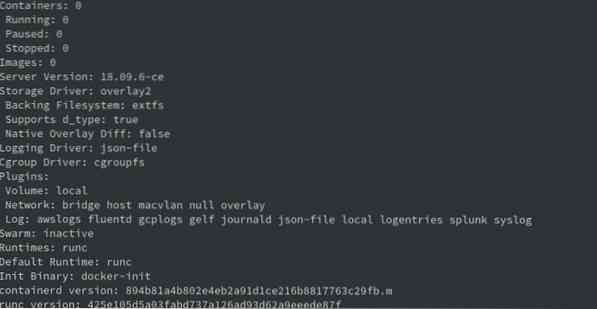
Un punto importante su cui riflettere è sapere che puoi eseguire Docker nel tuo sistema come server root. Se desideri eseguire le operazioni di Docker proprio come gli altri utenti normali, puoi arruolarti nel gruppo Docker utilizzando il seguente comando:
Il comando sopra formulerà un gruppo di utenti docker. Il seguente comando iscriverà l'utente nel rispettivo gruppo:
$ gpasswd -a finestra mobile utente [sostituisci utente con il tuo nome utente]Riavvia il server o scegli l'opzione di nuovo accesso per finalizzare le modifiche come utente root.
Configurazione post-installazione
Se sei riluttante a modificare la posizione delle immagini Docker, puoi farlo nella configurazione post-installazione di Docker. Le immagini predefinite di Docker vengono ripristinate nel collegamento virtuale generato quando si abilita snapd. Quindi, per cambiare quella posizione, devi prima fermare Docker, quindi inserire il comando per cambiare la posizione delle tue immagini Docker.
Utilizzo di Docker
Per verificare la versione di Docker, emettere quanto segue:
$ versione dockerPer cercare un'immagine, emettere quanto segue:
$ ricerca docker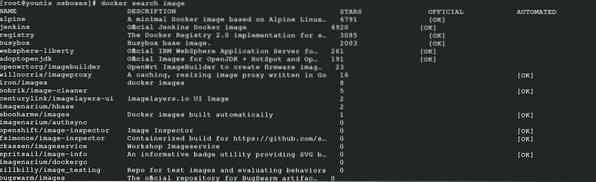
Per scaricare un'immagine, emettere quanto segue:

Per eseguire un'immagine, emettere quanto segue:

Conclusione
Con Docker puoi procurarti dei pacchetti estremamente sicuri. Questa guida spiega in dettaglio come installare Docker in Arch Linux. Ora puoi eseguire facilmente le applicazioni software Docker in Linux. Docker garantisce una grande esperienza durante la programmazione in Arch Linux.
 Phenquestions
Phenquestions


